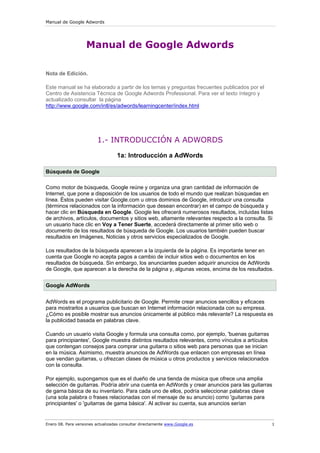
Manual google adwords
- 1. Manual de Google Adwords Manual de Google Adwords Nota de Edición. Este manual se ha elaborado a partir de los temas y preguntas frecuentes publicados por el Centro de Asistencia Técnica de Google Adwords Professional. Para ver el texto íntegro y actualizado consultar la página http://www.google.com/intl/es/adwords/learningcenter/index.html 1.- INTRODUCCIÓN A ADWORDS 1a: Introducción a AdWords Búsqueda de Google Como motor de búsqueda, Google reúne y organiza una gran cantidad de información de Internet, que pone a disposición de los usuarios de todo el mundo que realizan búsquedas en línea. Éstos pueden visitar Google.com u otros dominios de Google, introducir una consulta (términos relacionados con la información que desean encontrar) en el campo de búsqueda y hacer clic en Búsqueda en Google. Google les ofrecerá numerosos resultados, incluidas listas de archivos, artículos, documentos y sitios web, altamente relevantes respecto a la consulta. Si un usuario hace clic en Voy a Tener Suerte, accederá directamente al primer sitio web o documento de los resultados de búsqueda de Google. Los usuarios también pueden buscar resultados en Imágenes, Noticias y otros servicios especializados de Google. Los resultados de la búsqueda aparecen a la izquierda de la página. Es importante tener en cuenta que Google no acepta pagos a cambio de incluir sitios web o documentos en los resultados de búsqueda. Sin embargo, los anunciantes pueden adquirir anuncios de AdWords de Google, que aparecen a la derecha de la página y, algunas veces, encima de los resultados. Google AdWords AdWords es el programa publicitario de Google. Permite crear anuncios sencillos y eficaces para mostrarlos a usuarios que buscan en Internet información relacionada con su empresa. ¿Cómo es posible mostrar sus anuncios únicamente al público más relevante? La respuesta es la publicidad basada en palabras clave. Cuando un usuario visita Google y formula una consulta como, por ejemplo, 'buenas guitarras para principiantes', Google muestra distintos resultados relevantes, como vínculos a artículos que contengan consejos para comprar una guitarra o sitios web para personas que se inician en la música. Asimismo, muestra anuncios de AdWords que enlacen con empresas en línea que vendan guitarras, u ofrezcan clases de música u otros productos y servicios relacionados con la consulta. Por ejemplo, supongamos que es el dueño de una tienda de música que ofrece una amplia selección de guitarras. Podría abrir una cuenta en AdWords y crear anuncios para las guitarras de gama básica de su inventario. Para cada uno de ellos, podría seleccionar palabras clave (una sola palabra o frases relacionadas con el mensaje de su anuncio) como 'guitarras para principiantes' o 'guitarras de gama básica'. Al activar su cuenta, sus anuncios serían Enero 08. Para versiones actualizadas consultar directamente www.Google.es 1
- 2. Manual de Google Adwords susceptibles de aparecer en las búsquedas de los usuarios. Es decir, el sistema de AdWords buscaría constantemente las consultas de búsqueda relacionadas con las palabras clave seleccionadas y mostraría sus anuncios a un público altamente orientado. En resumen, anunciaría sus productos directamente a un público interesado en ellos. Anuncios de AdWords de Google AdWords de Google ofrece una gran variedad de formatos de anuncio. El formato más habitual son los anuncios de texto, seguidos de los anuncios gráficos y animados. Otros formatos disponibles son los anuncios de vídeo, los anuncios de empresas locales y los anuncios para móviles. El texto de un anuncio de AdWords suele tener este aspecto: Pruebe AdWords de Google Rentabilice al máximo su inversión. Atraiga a nuevos clientes. Regístrese hoy mismo. adwords.google.es. Los anuncios de texto suelen contener las cuatro líneas siguientes: • Título (25 caracteres, espacios incluidos): el título atrae a los usuarios susceptibles de estar interesados en sus productos o servicios. • Descripción (dos líneas de un máximo de 35 caracteres cada una, espacios incluidos): estas dos líneas contienen información sobre su producto o servicio, así como otros datos (por ej., promociones). El contenido de éstas debe ser lo suficientemente claro para comunicar su intención, y lo suficientemente atractivo para convencer al usuario de que haga clic en su anuncio y visite su sitio. • URL visible (35 caracteres, espacios incluidos): esta línea indica el sitio web que visitará el usuario si hace clic en su anuncio. • URL de destino (1.024 caracteres como máximo): ésta es la página que los usuarios verán al acceder a su sitio desde su anuncio. La URL no aparecerá en su anuncio. Muchos anunciantes enlazan sus anuncios con páginas de destino concretas de su sitio web, pero utilizan la URL más simple de su página principal como URL visible. Algunos caracteres anchos y caracteres de dos bytes reducirán el límite permitido por línea. Para obtener más información acerca de otros formatos de anuncio, consulte la lección Utilización de diferentes formatos de anuncio. Definiciones básicas Si utiliza AdWords de Google por primera vez, se encontrará ante terminología nueva. Éstos son algunos de los términos de AdWords utilizados con más frecuencia. Coste por clic (CPC): mediante el sistema de establecimiento de precios CPC, AdWords carga a su cuenta cada uno de los clics que reciben sus anuncios. No incurrirá en coste alguno si su anuncio se muestra para la consulta de una búsqueda pero los usuarios no hacen clic en él. Coste por cada mil impresiones (CPM): mediante el sistema de establecimiento de precios CPM, AdWords cargará un coste a su cuenta cada vez que su anuncio aparezca, independientemente de si un usuario hace clic en él. Su oferta se basa en cada 1.000 impresiones que reciba su anuncio. Enero 08. Para versiones actualizadas consultar directamente www.Google.es 2
- 3. Manual de Google Adwords Nivel de calidad: el nivel de calidad es la base para medir la calidad de una palabra clave y determinar su oferta mínima. Este parámetro se determina a partir del porcentaje de clics (CTR) y el historial de rendimiento de una palabra clave, la relevancia del texto de su anuncio y otros factores importantes. Cuanto más elevado sea el nivel de calidad, menor será la oferta mínima y el precio que pagará por cada clic. Oferta mínima: la cantidad asignada a una palabra clave determinada en su cuenta según su calidad (o nivel de calidad). Normalmente, la oferta mínima es la cantidad mínima que se puede pagar por cada clic para que una palabra clave publique anuncios. Porcentaje de clics (CTR): el CTR es una herramienta que le ayuda a conocer el rendimiento de sus anuncios. Cuanto más relevantes sean, mayor será la frecuencia con que los usuarios harán clic sobre ellos, de modo que obtendrá un CTR más elevado. El sistema calcula su CTR de la siguiente manera: número de clics que recibe un anuncio/número de impresiones x 100. La red de Google AdWords de Google permite que sus anuncios aparezcan en la red de Google, formada por miles de sitios y productos de búsqueda y contenido de gran calidad, así como en las páginas de resultados de Google. Si elige mostrar sus anuncios en la red de Google, podrá ampliar significativamente su presencia de marketing y llegar a clientes a los que no hubiera accedido desde las páginas de resultados. La red de Google se compone de una red de búsqueda y de una red de contenido. Los anunciantes pueden elegir mostrar sus anuncios en una de las dos redes o en ambas. • Red de búsqueda de Google: incluye las páginas y los sitios de búsqueda de Google, así como propiedades que muestran páginas de resultados, como Froogle y Earthlink. Los anuncios de AdWords pueden aparecer junto a los resultados de búsqueda o encima de estos, como parte de una página de resultados por la que el usuario navega hacia el directorio de un sitio, o en otras páginas de búsqueda relevantes. • Red de contenido de Google: incluye páginas de noticias, sitios web sobre temas concretos, blogs y otras propiedades como Gmail y The New York Times. Los anuncios de AdWords pueden aparecer en una página web si están relacionados con el contenido y la URL de dicha página. Para obtener más información acerca de la red de Google, consulte la lección Orientación a la red de búsqueda y a la red de contenido. Orientación por idioma y ubicación Una ventaja importante de AdWords es la posibilidad de orientar sus anuncios a prácticamente cualquier idioma y ubicación de todo el mundo. Por ejemplo, puede orientar sus anuncios a hablantes de español de California o bien a hablantes de portugués de Brasil. Esta funcionalidad de orientación por idioma y ubicación le permite diseñar sus anuncios y promociones para que su negocio atraiga a un público más diverso. Para obtener más información al respecto, por favor, consulte el temaOrientación por idioma y ubicación. Orientación por sitio web AdWords ofrece dos tipos de modelos publicitarios: • Publicidad orientada por palabra clave • Publicidad orientada por sitio web Enero 08. Para versiones actualizadas consultar directamente www.Google.es 3
- 4. Manual de Google Adwords La orientación por palabra clave es el modelo publicitario tradicional de Google, que permite a los anunciantes seleccionar palabras clave que activen la publicación de sus anuncios en las páginas de resultados de Google y en la red de Google. Salvo si se especifica lo contrario, la mayor parte del contenido del Centro de aprendizaje se centra en la publicidad orientada por palabra clave. Este tipo de orientación permite a los anunciantes elegir los sitios concretos de la red de contenido de Google en los cuales desean publicar sus anuncios. Ello les ofrece mayor flexibilidad para controlar el lugar exacto en el que aparecen sus anuncios. Para obtener más información al respecto, consulte la lección Orientación por sitio web. Ventajas de AdWords La publicidad de AdWords le permite: • orientar sus anuncios específicamente a los usuarios que buscan sus productos o servicios, • evitar que sus anuncios se muestren a usuarios poco susceptibles de convertirse en clientes, • obtener el máximo retorno de su inversión publicitaria. Alcance: cada mes, aproximadamente un 80% de los usuarios de Internet de los Estados Unidos (y cientos de millones más en el resto del mundo) ve anuncios de AdWords. AdWords le ofrece acceso inmediato a este gran grupo de clientes potenciales. Coste: AdWords es un programa rentable para empresas de todos los tamaños. • Puede elegir pagar por los clics (CPC) o por las impresiones (CPM) que reciben sus anuncios. • Usted elige el importe del coste por clic (CPC) o el coste por impresión (CPM), por lo que podrá decidir cuánto desea pagar cada vez que un usuario haga clic en su anuncio o lo visualice. • No existe ningún gasto mínimo obligatorio. Además, puede definir un gasto máximo diario (presupuesto diario) que el sistema de AdWords nunca superará. • Puede editar la configuración de su presupuesto en cualquier momento. Para obtener más información sobre el sistema de establecimiento de precios de AdWords, consulte la lección Establecimiento de precios y ranking. Inmediatez: los anuncios de AdWords de Google se muestran a los clientes potenciales en el momento oportuno, es decir, mientras buscan información (palabras clave o contenido) relacionada con su empresa. Además, permiten al usuario acceder a su sitio web con un solo clic. Flexibilidad y control: • puede editar un anuncio y ver las modificaciones al cabo de 15 minutos. • Asimismo, puede editar su cuenta en cualquier momento y con la frecuencia que desee. Además, AdWords está disponible las 24 horas del día, los 7 días de la semana. • Los anuncios empiezan a publicarse por primera vez de forma prácticamente inmediata tras activar su cuenta mediante la información de su tarjeta de crédito o débito. En algunos países, los anunciantes pueden pagar mediante transferencia bancaria, en cuyo caso los anuncios se publican cuando recibimos el primer pago. Enero 08. Para versiones actualizadas consultar directamente www.Google.es 4
- 5. Manual de Google Adwords 1b. Política de vínculos Visión general de la política de vínculos URL proviene del término inglés Uniform Resource Locator (localizador uniforme de recursos) y comúnmente se denomina dirección web. Hay dos URL asociadas a cada anuncio de AdWords: las URL visibles y las URL de destino. Ambos tipos se explican a continuación, así como las directrices aplicables a cada uno de ellos. También se especifican los requisitos que ha de cumplir el sitio web al que enlazan sus anuncios. URL visible: todos los anuncios de AdWords deben incluir una URL visible, que será la cuarta línea del anuncio. Por ejemplo, la URL visible del anuncio que se indica a continuación es "www.libros.es". Libros Compre un libro ¡Lea, sea más inteligente! www.libros.es Con el fin de no inducir a error a los usuarios, la URL visible debería ofrecer a los usuarios una idea clara del sitio web o la página de destino a la que accederán si hacen clic en un anuncio. Las URL visibles deben: • Indicar el propietario de la URL de destino, que no es necesario que coincida con la URL de destino de la página de destino exactamente. • Tener apariencia de dirección de sitio web viable. Debe incluir la extensión adecuada como '.com', '.net', y 'es', aunque no es necesario incluir 'www' y 'http://'. • Representar un sitio web. La URL visible tampoco puede ser una dirección de correo electrónico. Por ejemplo, 'flores@flores.es' no sería admitida. • Cumplir con la política editorial, que se analizará más adelante. A continuación, le proporcionamos un ejemplo de URL visible correcta y de otra incorrecta: Correcta: URL visible: granlibrería.es URL de destino: ganlibrería.es/novedad/a-c.htm Incorrecta: URL visible: granlibrería.es URL de destino: http://www.amazon.com/home.html/104-7002842-259 En el primer ejemplo, al hacer clic en el anuncio, los usuarios van directamente a una página del sitio web de granlibrería.es. Incluso si la URL visible es distinta de la URL de destino, indica con exactitud el lugar que podrá visualizar el usuario al hacer clic en el anuncio. En el segundo ejemplo, la URL visible granlibrería.es no muestra exactamente el sitio al que accederá el usuario, que es una página dentro del dominio de amazon.com. Éste es un uso inadecuado de la URL visible. Un anuncio con esta URL visible no será admitido. URL de destino: la URL de destino es la dirección web de la página de destino a la que verdaderamente enlaza un anuncio. Las directrices que se aplican a los destinos están diseñadas para garantizar que los usuarios que hacen clic en anuncios de AdWords encontrarán lo que buscan de forma fácil y rápida. Su anuncio no será aceptado si su URL de destino no cumple estas tres reglas: Enero 08. Para versiones actualizadas consultar directamente www.Google.es 5
- 6. Manual de Google Adwords • Debe enlazar con un sitio web que funcione correctamente. Si un usuario hace clic en su anuncio pero su sitio no funciona correctamente, se le cargará un clic, pero no tendrá la posibilidad de que este usuario se convierta en un cliente. • No debe enlazar a un sitio que esté en construcción o que no funcione correctamente. El sitio debe incluir contenido. Si no es así, los usuarios no encontrarán lo que están buscando. • No debe precisar un programa distinto del navegador para visualizar la página de destino. En otras palabras, la URL de destino debe ser una página HTML. Algunos formatos inaceptables de páginas de destino incluyen archivos de Adobe Acrobat y MS Word. Si el sitio de destino requiere cargar otro programa, es posible que algunos usuarios deban instalar un software adicional para verlo, lo que resta valor a la experiencia del usuario. Botón Atrás: una vez que haya enlazado a su sitio web, el botón Atrás deberá funcionar correctamente y llevar a los usuarios de nuevo a la página donde aparece publicado el anuncio de AdWords, haciendo clic únicamente uno o dos veces. Anuncios emergentes: los anuncios emergentes son ventanas de un navegador que se abren además de la ventana original, independientemente del contenido, la función, el tamaño o la fuente. Cuando un usuario accede o sale de su sitio, no debería aparecer ninguna ventana de navegador adicional, ni ningún anuncio emergente. Otro tipo de anuncios emergentes son las ventanas que se abren por detrás de la ventana del navegador original. Esta política se fundamenta en investigaciones que indican que las ventanas emergentes distraen a los usuarios, y contribuyen a empobrecer su experiencia de usuario. Política de afiliados: a los afiliados se les paga una comisión para promocionar el sitio web de un comerciante y dirigir el tráfico o crear ventas en ese sitio. Google permite a los afiliados utilizar la publicidad de AdWords. Por favor, tenga en cuenta que si una empresa matriz y sus afiliados disponen de distintos anuncios que comparten la misma URL visible, sólo permitiremos uno de ellos como respuesta a una consulta. Anuncios de AdWords de Google AdWords de Google ofrece una gran variedad de formatos de anuncio. El formato más habitual son los anuncios de texto, seguidos de los anuncios gráficos y animados. Otros formatos disponibles son los anuncios de vídeo, los anuncios de empresas locales y los anuncios para móviles. El texto de un anuncio de AdWords suele tener este aspecto: Pruebe AdWords de Google Rentabilice su inversión. Atraiga a nuevos clientes. Cree una cuenta hoy mismo. adwords.google.es. Los anuncios de texto contienen las cuatro líneas siguientes: • Título (25 caracteres, espacios incluidos): el título atrae a los usuarios susceptibles de estar interesados en sus productos o servicios. • Descripción (dos líneas de un máximo de 35 caracteres cada una, espacios incluidos): estas dos líneas contienen información sobre su producto o servicio, así como otros datos (por ej., promociones). El contenido de estas debe ser lo suficientemente claro para comunicar su intención y lo suficientemente atractivo para convencer al usuario de que haga clic en su anuncio y visite su sitio. Enero 08. Para versiones actualizadas consultar directamente www.Google.es 6
- 7. Manual de Google Adwords • URL visible (35 caracteres, espacios incluidos): esta línea indica el sitio web que visitará el usuario si hace clic en su anuncio. En el ejemplo anterior, adwords.google.es es la URL visible. • URL de destino (1.024 caracteres como máximo): esta es la página que los usuarios verán al acceder a su sitio desde su anuncio. La URL no aparecerá en el anuncio. Muchos anunciantes enlazan sus anuncios con páginas de destino concretas de su sitio web, pero utilizan la URL más simple de su página principal como URL visible. Algunos caracteres anchos y caracteres de dos bytes reducirán el límite permitido por línea. Para obtener más información acerca de otros formatos de anuncio, consulte la lección Formatos de anuncio. Política editorial Espaciado: debe insertar los espacios adecuados entre las palabras así como después de los signos de puntuación. Por ejemplo, "R-o-p-a b-a-r-a-t-a" no se admitiría, del mismo modo que tampoco se aceptaría "Envío gratuito.Compre ahora". Puntuación y símbolos: la puntuación no se puede usar para atraer la atención del usuario. No se puede emplear de forma innecesaria ni repetirse dos o más veces en una misma línea. El título del anuncio no puede contener signos de exclamación, y un anuncio puede contener únicamente un signo de exclamación. Además, todos los símbolos, números y letras deben restringirse a su verdadero significado, no se pueden utilizar en lugar de palabras. Por ejemplo "¡Ofrecemos estupen2 servicios en línea!" infringe la política gramatical porque "2" sustituye letras de una palabra. Gramática y ortografía: los anuncios deben cumplir con directrices gramaticales y ortográficas básicas. Para ello, es necesario emplear frases estructuradas de forma lógica y una ortografía correcta, lo que contribuye en gran medida a la claridad y credibilidad de sus anuncios. Las únicas excepciones a nuestra política ortográfica son palabras que habitualmente se escriben de forma incorrecta o variaciones ortográficas que la mayoría de los usuarios pueda reconocer y entender. Si la palabra está recogida en un diccionario en línea, suele aceptarse. Mayúsculas: una palabra no puede aparecer escrita en mayúsculas para atraer toda la atención sobre ella o la frase en la que se incluye. Por ejemplo, "GRATIS" o "NUEVO" no se admitirían. Sin embargo, sí está permitido escribir en mayúscula la primera letra de cada palabra del anuncio. Repeticiones: las repeticiones no deben utilizarse de manera engañosa o con el único objetivo de promocionar un producto. Es decir, una palabra no puede repetirse tres o más veces en una misma línea. Por ejemplo, un anuncio con el título "Grandes ofertas, ofertas, ofertas" no se admitiría. El título del anuncio debería cambiarse por "Aquí encontrará grandes ofertas" para cumplir con las exigencias de esta política. Lenguaje inapropiado: los anuncios, incluidas las URL visibles, no pueden contener lenguaje considerado inadecuado o que pueda resultar ofensivo para determinados usuarios. Esto también incluye errores ortográficos, censuras o cualquier otro tipo de lenguaje inadecuado. Frases inaceptables: determinadas frases interactivas no pueden aparecer en el texto del anuncio si no son descriptivas del producto, del servicio o del sitio web. Por ejemplo, una frase genérica, como "haga clic aquí" no se aceptaría. Un ejemplo de frase interactiva válida podría ser "Solicite sus contactos en línea hoy mismo" porque es representativa del producto y del contenido del sitio. Reclamos con términos superlativos: los superlativos son palabras que enfatizan la superioridad de un elemento. Con objeto de garantizar que los usuarios perciban que se les Enero 08. Para versiones actualizadas consultar directamente www.Google.es 7
- 8. Manual de Google Adwords trata de manera honesta y creíble, el texto de su anuncio no podrá, a menos que lo avale un tercero, contener frases comparativas o subjetivas como "El mejor" o "El n.º1". Esta verificación realizada por un tercero debe especificarse de forma clara en su sitio web. Por ejemplo, si un anuncio afirma ser "El mejor de la web", el sitio deberá mostrar la garantía de un tercero. Una posibilidad sería que la revista Forbes indicara que el sitio en cuestión ha recibido el premio al mejor sitio de la web, en cuyo caso el anuncio cumpliría con esta política. Reclamos competitivos: los reclamos competitivos afirman que su producto o servicio es mejor que el de la competencia. Estos reclamos deben ir acompañados de la prueba correspondiente en su página de destino. De este modo obtendrá la confianza del usuario y le garantiza que va a encontrar exactamente lo indica el texto de su anuncio. Puede avalar el contenido del reclamo de múltiples maneras, como con un gráfico o una tabla que compare las características de su producto con las de la competencia, o a través de un análisis competitivo que establezca los motivos de la excelencia de su producto. Por ejemplo, un anuncio con el texto "mejor que SmartFilter" podría considerarse un reclamo competitivo y, por tanto, sería necesario incluir en su sitio la prueba correspondiente. Si la página de destino incluye un análisis competitivo del producto del anunciante y de SmartFilter, el reclamo sería aceptable, por lo que Google aprobaría el anuncio. No se encuentra la oferta: si el texto de su anuncio especifica algún precio, descuento especial u oferta de artículo gratuito, su sitio web deberá indicarlo de forma clara y precisa únicamente haciendo 1 o 2 clics en la página de destino del anuncio. Por ejemplo, frases como las siguientes requieren la correspondiente correlación en la página de destino: "50% de descuento en todos los artículos", "Ahórrese 20 € en su primera compra", "Una gorra gratis por cada compra", "DVD a 5 €". Los precios del texto, que deben ser exactos, podrán referirse también a compras de gran volumen. Para las ofertas de artículos gratuitos, es aceptable que el usuario deduzca que un producto es gratis, incluso si no aparece este término junto al producto o servicio. Política de productos y palabras clave Aprender a crear anuncios y listas de palabras clave que cumplan con la política de contenido de AdWords. Supervisión de productos El objetivo de la política de contenido de Google es proporcionar un servicio publicitario con políticas justas y coherentes que beneficien tanto a nuestros usuarios, anunciantes y asociados como a Google. Para publicar sus anuncios en Google o en nuestra cada vez mayor red publicitaria de sitios, productos y servicios, los anunciantes de AdWords deben cumplir con todas nuestras políticas. En la aplicación de nuestras políticas nos reservamos el derecho de ejercer el veto en lo que respecta a la publicación de determinados anuncios. Por favor, no olvide que las decisiones que afectan a la publicidad no se aplican de ninguna manera a los resultados de las búsquedas. Los anuncios y palabras clave se supervisan para poder detectar productos que: • Puedan estar sujetos a regulaciones y/o restricciones legales • Puedan contribuir a que la experiencia del usuario sea negativa Enero 08. Para versiones actualizadas consultar directamente www.Google.es 8
- 9. Manual de Google Adwords • Puedan ser contrarios a los valores y políticas de Google Si desea consultar una lista de los productos que se están supervisando en la actualidad, consulte nuestra Política de contenido. Tenga en cuenta que estos productos y servicios están sujetos a cambios, así como también lo están las directrices que regulan esta lista. Por favor, consulte con asiduidad las directrices en línea de Google para asegurarse de que tanto sus anuncios como sus palabras clave cumplen con estas directrices. Política de anuncios gráficos Objetivo: aprender a crear anuncios gráficos que cumplan con las directrices para anuncios gráficos. Directrices para anuncios gráficos La política para anuncios gráficos regula el tipo y la calidad de las imágenes que puede emplear en sus anuncios gráficos. El objetivo es mantener estándares de calidad de imagen y de contenido para garantizar la satisfacción del usuario, así como su éxito. La política cubre las especificaciones para los anuncios gráficos, como la calidad de la imagen y del anuncio, los contenidos gráficos inaceptables y la disposición de la imagen. Es importante tener en cuenta que: • Sus anuncios gráficos deben cumplir con las políticas aplicables a los anuncios de texto, así como con las políticas adicionales de los anuncios gráficos. • Los anuncios gráficos están disponibles en un gran número de idiomas. Consulte la lista completa. • Los anuncios gráficos no se muestran en las páginas de resultados de la búsqueda de Google, sino en algunos de nuestros sitios asociados. Resumen de las directrices: Calidad: Google no admite imágenes de calidad reducida; deben ser nítidas y reconocibles. Tanto el contenido como el propósito deben ser fáciles de comprender y el texto debe ser claro y legible. Tácticas fraudulentas: AdWords no admite funciones animadas falsas, como menús desplegables falsos, cuadros de búsqueda o cualquier otra característica de la cual el usuario no pueda hacer un uso real. Google no admite la publicación de cuadros de diálogo ni mensajes de error falsos similares a los que genera Windows o Internet Explorer. Si un usuario hace clic en uno de ellos, el sistema lo registrará. Estas funciones resultan innecesarias y fraudulentas. Disposición de las imágenes: las directrices relativas a la disposición de las imágenes rigen el tamaño y la orientación de su anuncio. Los anuncios gráficos requieren una altura y anchura determinadas. Además, deben cubrir totalmente el área del tamaño que elija. De lo contrario, no aparecerán correctamente en los sitios asociados, puesto que las imágenes pueden ser mucho menores que el formato elegido. Las imágenes no se pueden girar ni invertir, ni mostrar más de un anuncio a la vez o el mismo anuncio varias veces. Barra de usuario de anuncios gráficos: cuando su anuncio gráfico aparece en los sitios asociados de Google, se incluye automáticamente la barra de usuario correspondiente. Ésta se Enero 08. Para versiones actualizadas consultar directamente www.Google.es 9
- 10. Manual de Google Adwords compone de una URL visible, un vínculo para que los usuarios puedan enviar a Google sus comentarios sobre el anuncio y una identificación de anuncio proporcionado por Google. Dado que estas funciones ya las incluye nuestro sistema automatizado, no es preciso que las inserte en ninguna de las imágenes que cargue. De lo contrario, la información aparecería por duplicado. Contenido de los anuncios gráficos: tal y como ocurre con los anuncios de texto, también contamos con directrices sobre la adecuación del contenido que puede aparecer en los anuncios gráficos. Por lo general, el contenido de este tipo de anuncios debe ser apto para menores, es decir, que las imágenes sean adecuadas para menores de edad. De este modo, su anuncio gráfico no puede contener material para adultos, temas sexuales ni lenguaje inadecuado. Entre los ejemplos de anuncios con contenido inadmisible se encuentran los que promueven bebidas alcohólicas, muestran mujeres ligeras de ropa y anuncios de sitios pornográficos. Marcas registradas Objetivo: conocer la política de Google relativa a las marcas registradas y los procedimientos de reclamaciones. Marcas comerciales de Google Las marcas comerciales propiedad de Google no se admiten en el texto del anuncio. En estos momentos son Google, Froogle, Gmail, Orkut, Keyhole y PageRank. ¿Qué es una marca registrada? Una marca registrada es una palabra, frase, logotipo o símbolo que identifica y distingue un producto o servicio de los demás del mercado. Varios propietarios de marcas registradas pueden reclamar sus derechos sobre el mismo término, siempre y cuando cada uno de los propietarios opere en un sector distinto. La propiedad de las marcas registradas se basa en la ubicación, por lo que debe obtenerse según el país. Política de Google sobre marcas registradas Con el programa AdWords de Google, los anunciantes pueden seleccionar términos registrados como marca para emplearlos como palabras clave en el contenido del anuncio. Como proveedor de espacio publicitario, Google no es competente para mediar en las discusiones sobre marcas registradas entre los anunciantes y los propietarios de dichas marcas. Tal y como se estipula en los Términos y condiciones, las empresas anunciadoras son responsables de las palabras clave y del texto del anuncio que utilizan. En consecuencia, Google anima a los propietarios de marcas registradas a que resuelvan sus diferencias directamente con el anunciante, principalmente porque cabe la posibilidad de que este último publique anuncios similares en otros sitios. Sin embargo, como cortesía para con los propietarios de marcas registradas, Google está dispuesto a llevar a cabo una investigación limitada sobre reclamaciones razonables. La política de marcas registradas de Google no es aplicable a los resultados de la búsqueda, únicamente a los enlaces patrocinados. Con referente a las marcas registradas en los sitios web que aparecen en los resultados de búsqueda de Google, el propietario de éstas deberá ponerse en contacto directamente con el propietario del sitio. Procedimientos de reclamación sobre marcas registradas Enero 08. Para versiones actualizadas consultar directamente www.Google.es 10
- 11. Manual de Google Adwords Google exige cierta información a los propietarios de marcas registradas que deseen presentar una reclamación oficial sobre marcas registradas. La información exigida varía en función del país en el que sean aplicables los derechos del propietario de una marca registrada. Si desea obtener una lista de la información exigida, visite la página Procedimiento de reclamación sobre marcas registradas de Google: http://www.google.es/tm_complaint.html. Una vez que Google reciba toda la información requerida al propietario de la marca registrada, se investigará la reclamación y se tomarán las medidas oportunas. El propietario de la marca registrada puede solicitar a los anunciantes la restricción del uso de determinadas marcas registradas como texto del anuncio. En los casos en que el propietario de la marca registrada reclame los derechos de un término fuera de EE.UU. y Canadá, no se permitirá a los anunciantes que usen determinadas marcas registradas como palabras clave o como texto del anuncio a petición del propietario de la marca registrada. Si se ha restringido a un anunciante el uso de una marca registrada y no está de acuerdo con la afirmación que hace el propietario de sus derechos exclusivos, recomendamos al anunciante que se ponga en contacto directamente con el propietario de la marca registrada y que solicite permiso para usarla. El propietario se reserva el derecho de conceder permiso de utilización del término a una tercera parte. Las excepciones que haga el propietario de la marca registrada se incorporan en nuestro procedimiento de marca registrada. En algunos casos, Google no eliminará el anuncio o anuncios cuando esto se solicite. Por ejemplo, con la opción de palabras clave de concordancia amplia, un anuncio puede mostrar las variantes de un término que sea palabra clave. Como consecuencia, un anuncio puede aparecer para un término que sea una variante de la palabra clave de un anunciante. Incluso si la consulta de búsqueda que muestra el anuncio contiene el término registrado como marca, Google no eliminará un anuncio si el anunciante no lo utiliza en calidad de palabra clave. Marcas registradas de EE.UU. y Canadá Cuando Google recibe una reclamación por parte del propietario de una marca registrada que reclama sus derechos en Estados Unidos y Canadá, Google investiga únicamente si los anuncios en cuestión utilizan el término registrado en el texto del anuncio. Google no puede inhabilitar palabras clave como resultado de una reclamación sobre una marca registrada. Para presentar una reclamación sobre una marca registrada, el propietario de ella debe facilitar la información que se indica a continuación en una carta firmada e impresa en papel corporativo: 1. Nombre de la empresa. 2. Datos de contacto, incluidas la dirección de correo electrónico y la dirección postal. 3. Lista de la marca o marcas registradas en cuestión y el país o países en los que están registradas. 4. La identidad del anuncio o anuncios en cuestión a través de la URL que aparece en la última línea del anuncio. Por favor, indique si su reclamación se refiere a anunciantes o anuncios específicos o si se trata de una queja general referida a todos los anunciantes. 5. Si algunos afiliados u asociados están autorizados a utilizar su marca registrada en el contenido de sus anuncios, por favor, especifique el nombre de sus empresas en la carta. 6. Incluya la siguiente declaración: "Creo de buena fe que el uso de las marcas registradas descritas anteriormente en los anuncios mencionados no está autorizado por su propietario o agente, ni permitido por la ley". 7. Incluya la siguiente declaración: "Declaro que la información de esta notificación es verdadera y correcta. Además, declaro que estoy autorizado para actuar en nombre del propietario de la marca registrada". 8. Su firma. Marcas registradas de fuera de EE.UU. y Canadá Enero 08. Para versiones actualizadas consultar directamente www.Google.es 11
- 12. Manual de Google Adwords Cuando Google recibe una notificación por parte del propietario de una marca registrada que reclama sus derechos en países fuera de Estados Unidos y de Canadá, Google investiga si los anuncios en cuestión utilizan el término registrado en el contenido del anuncio o como palabra clave. Para presentar una reclamación sobre una marca registrada, el propietario de ella debe facilitar la información que se indica a continuación en una carta firmada e impresa en papel corporativo: 1. Nombre de la empresa. 2. Información de contacto, incluida la dirección de correo electrónico. 3. Lista de la marca o marcas registradas en cuestión y el país o países en los que están registradas. 4. Identidad del anuncio o anuncios en cuestión a través de la URL que aparece en la última línea del anuncio u otra información identificativa. Por favor, indique si su reclamación se refiere a anunciantes específicos o si se trata de una queja general referida a todos los anunciantes. 5. ¿Le preocupa el contenido del anuncio, las palabras clave que activan su aparición o ambos? (Nota: Esta cuestión no aparece en el formulario de EE.UU. y Canadá). 6. Si algunos afiliados u asociados están autorizados a utilizar su marca registrada, por favor, especifique el nombre de sus empresas en la carta. 7. Incluya la siguiente declaración: "Creo de buena fe que el uso de las marcas registradas descritas anteriormente en los anuncios mencionados no está autorizado por su propietario o agente, y que dicho uso no está permitido por la ley". 8. Incluya la siguiente declaración: "Declaro que la información de esta notificación es verdadera y correcta. Afirmo también que estoy autorizado para actuar en nombre del propietario de la marca registrada". 9. Su firma. Dónde debe enviar su carta Las reclamaciones sobre marcas registradas han de enviarse a la siguiente dirección: Google, Inc. Atn: Google AdWords, Trademark Complaints 1600 Amphitheatre Parkway Mountain View, CA 94043 EE.UU. También puede enviarnos su carta por fax. En EE.UU.: 650-618-1499 Fuera de EE.UU.: 011-650-618-1499 Atn: Google Trademark Complaints Derechos de autor Objetivo: conocer la política de derechos de autor de Google y el proceso de reclamación sobre derechos de autor. ¿Qué son los derechos de autor? El derecho de autor es el derecho legal que tiene un escritor, compositor, dramaturgo o editor con respecto a la exclusividad de publicación, producción, venta o distribución de una obra literaria, una pieza musical o una composición artística. Política sobre derechos de autor de Google Enero 08. Para versiones actualizadas consultar directamente www.Google.es 12
- 13. Manual de Google Adwords La política sobre derechos de autor de Google concierne al contenido del sitio web y es aplicable a anuncios, resultados de búsquedas y publicaciones de los Grupos de Google. La política de Google se basa en la Digital Millenium Copyright Act (DMCA, ley estadounidense de protección de los derechos de autor). Una vez que el propietario de los derechos de autor envía un formulario con la información solicitada, Google investigará la reclamación aplicando la DMCA y eliminará el material presuntamente infractor, si procede. De acuerdo con la DMCA, los anuncios pueden eliminarse por infringir los derechos de autor. Los anuncios rechazados debido a reclamaciones de derechos de autor, podrán ser impugnados a través del procedimiento de notificación de oposición de la DMCA. Procedimiento de reclamación sobre derechos de autor Para que Google pueda investigar las reclamaciones acerca de la violación de los derechos de autor, el propietario de los derechos de autor debe proporcionar la siguiente información en una carta firmada escrita en papel corporativo: 1. Identifique con suficiente detalle el material cuyos derechos de autor cree que se han infringido. Por ejemplo, "El material protegido por derechos de autor en cuestión es el texto que aparece en www.google.es/ads". 2. Identifique el material que considera que infringe el trabajo protegido por derechos de autor mencionado en el punto 1 anterior. Para ello, debe proporcionar la consulta que ha utilizado así como la URL de cada anuncio que presuntamente infringe los derechos de autor. 3. Proporcione la información necesaria para que Google pueda ponerse en contacto con usted (es preferible utilizar una dirección de correo electrónico). 4. Si es posible, facilite la información necesaria para que Google pueda notificar la infracción de derechos de autor al propietario o administrador de la página web que supuestamente contiene el material infractor (igualmente, es preferible utilizar una dirección de correo electrónico). 5. Incluya la siguiente declaración: "Creo de buena fe que el uso de los materiales protegidos por derechos de autor descritos anteriormente en las páginas web supuestamente infractoras no cuenta con la autorización del propietario del copyright, de su agente o de la ley". 6. Incluya la siguiente declaración: "Juro, bajo pena de perjurio, que la información de esta notificación es correcta y que soy el propietario de los derechos de autor o estoy autorizado a actuar en nombre del propietario de un derecho exclusivo que presuntamente se ha infringido". 7. Su firma. El administrador de un sitio afectado puede presentar una notificación de oposición. Cuando la recibamos, readmitiremos el material en cuestión. Para que dicha notificación sea válida, deberá enviarnos una comunicación por escrito en la que se incluyan todos los elementos siguientes: 1. Identificar las URL específicas de material que Google ha eliminado o a las que Google ha inhabilitado el acceso. Para los grupos de Google, identifique al remitente, la fecha, grupo de noticias y tema objeto de todo el material en cuestión. 2. Facilite su nombre, dirección, número de teléfono, dirección de correo electrónico y una declaración en la que afirme estar a disposición de la jurisdicción del tribunal del distrito federal del distrito judicial en que esté ubicada su dirección (o al condado de Santa Clara en California si su dirección está fuera de los EE.UU.) y que acepta el servicio del proceso de la persona que ha provisto la notificación en la subsección (c)(1)(C) o un agente de esta persona. 3. Incluya la siguiente declaración: "Juro, bajo pena de perjurio, que creo de buena fe que cada resultado de la búsqueda o mensaje arriba especificado ha sido eliminado o inhabilitado como consecuencia de un error de identificación del material que se va a eliminar o inhabilitar". Enero 08. Para versiones actualizadas consultar directamente www.Google.es 13
- 14. Manual de Google Adwords 4. Su firma. Por favor, envíe una carta a la dirección que se indica en 'Procedimiento de reclamación sobre marcas registradas', tema 1 Política de clics no válidos de Google Objetivo: aprender a definir los clics no válidos y explicar los pasos que sigue Google para supervisar los clics no válidos en los anuncios de AdWords. ¿Qué son los clics no válidos? Son aquellos clics generados mediante métodos prohibidos. Algunos ejemplos de clics no válidos pueden ser repetición manual de clics, utilización de robots, herramientas de generación automática de clics u otro tipo de software fraudulento. En ocasiones, los clics no válidos tienen la intención de aumentar de forma artificial o fraudulenta los clics de un anunciante o los ingresos de un editor. A continuación, detallamos algunos de los orígenes posibles de clics no válidos: • Clics manuales destinados a incrementar los costes publicitarios o a aumentar los beneficios de los propietarios de los sitios web que alojan sus anuncios. • Clics efectuados de forma automatizada por herramientas, robots u otro software engañoso. Supervisamos minuciosamente éstas y otras situaciones para ayudar a evitar que los anunciantes reciban clics no válidos. Cómo combate Google los clics no válidos En Google, la seguridad de los anunciantes de AdWords es una prioridad. Nuestra tecnología patentada analiza los clics y las impresiones con el fin de determinar si se ajustan a un patrón de uso para aumentar de forma artificial los clics de un anunciante. Los objetivos de nuestro sistema son identificar automáticamente los clics generados por usuarios poco éticos y robots automatizados, y filtrarlos para que no se incluyan en los informes. No obstante, si consideramos que en los dos últimos meses le hemos cargado un importe de clics no válidos, aplicaremos un crédito a su cuenta. Google dispone de tres potentes herramientas para proteger los clics en los anuncios de AdWords: Técnicas de detección y filtrado: nuestro sistema examina todos y cada uno de los clics efectuados en un anuncio de AdWords. Google observa diferentes datos de cada clic como, por ejemplo, la dirección IP, la hora del clic, si hay clics duplicados y otros patrones de clic. Nuestro sistema analiza estos factores para identificar e intentar descartar los clics potencialmente no válidos. Técnicas de supervisión avanzada: Google utiliza varias técnicas exclusivas e innovadoras para administrar los clics no válidos. No podemos revelar información acerca del software, excepto para explicar que trabajamos constantemente a fin de ampliar y mejorar nuestra tecnología. El equipo de Google: además de nuestras técnicas automatizadas de protección de clics, contamos con un equipo que utiliza herramientas y técnicas especializadas para examinar Enero 08. Para versiones actualizadas consultar directamente www.Google.es 14
- 15. Manual de Google Adwords ejemplos individuales de clics no válidos. Cuando nuestro sistema detecta clics potencialmente no válidos, un miembro de este equipo analiza la cuenta afectada para recopilar datos importantes sobre el origen de los mismos. Identificación de clics no válidos Objetivo: aprender a explicar posibles motivos por los que se haya producido un incremento en los clics y por qué un volumen de clics elevado no indica necesariamente una actividad de clics no válidos. Motivos habituales para el aumento de clics Un anuncio puede recibir un gran número de clics por diversas razones legítimas. Los siguientes factores pueden producir un aumento de los clics: Comportamiento de la competencia: si un competidor ha dejado de publicar su anuncio, es posible que el suyo empiece a recibir más clics. Red de Google: observará un aumento del tráfico en los casos siguientes: si se ha aprobado recientemente la publicación de sus anuncios en los productos y sitios de búsqueda y de contenido de la red de Google, si se ha incorporado recientemente a la red de Google o si sitios nuevos para los que sus anuncios son relevantes se unen a nuestra red de contenido. Asimismo, su anuncio experimentará un aumento inesperado de clics si aparece en un sitio con mucho público. Por ejemplo, si publica el anuncio de un producto destinado a la pérdida de peso, verá un aumento significativo de las impresiones y los clics si la versión en línea de El País publica un artículo sobre la pérdida de peso. Por favor, consulte el tema Distribución de anuncios para obtener más información sobre las redes de contenido y de búsqueda. Cambios de temporada: son habituales las fluctuaciones en los clics a causa de promociones de temporada o a ventas especiales. Las palabras clave populares en momentos concretos del año experimentarán también un mayor volumen de clics independientemente de si ha realizado cambios de temporada proactivos en el contenido de su cuenta. Por ejemplo, si vende tarjetas de felicitación, observará un importante aumento de los clics a medida que se aproximen fechas concretas, incluso si no está anunciando tarjetas para esa festividad en particular. Cambios de presupuesto: el aumento de su presupuesto diario o del coste por clic (CPC) máximo ocasionará un aumento de los clics y las impresiones. Un CPC máximo más alto contribuirá a aumentar la posición de su anuncio, lo que puede hacer que se produzcan más clics en Google y en la red de Google. Relevancia de los anuncios: si sus palabras clave son demasiado generales, su anuncio puede acumular clics e impresiones pero lograr muy pocas ventas. Para asegurarse de que el rendimiento de sus anuncios es el mejor, consulte el tema Inicio de la optimización. Varios clics de un mismo origen El hecho de que un anuncio reciba varios clics de un mismo origen no indica que estos clics sean necesariamente válidos. Considere las posibilidades que le indicamos a continuación si sus registros web indican que recibe varios clics de un mismo origen: Proveedor de servicio de Internet: un proveedor de Internet, como AOL, EarthLink o Comcast, asigna direcciones IP idénticas a varios usuarios por área geográfica. Enero 08. Para versiones actualizadas consultar directamente www.Google.es 15
- 16. Manual de Google Adwords Comparación de precios: algunos usuarios particulares hacen clic más de una vez en su anuncio de manera legítima al comparar precios o regresar a su sitio para buscar más información. Identificación de clics no válidos Si considera que sus anuncios se han visto afectados por clics no válidos, por favor, siga los pasos que le indicamos a continuación antes de ponerse en contacto con nosotros: 1. Identifique los casos de actividad sospechosa, como recibir el doble o el triple del número normal de clics que habitualmente recibiría en un día. Tenga en cuenta que puede observar un incremento repentino en las impresiones o clics como resultado de una actividad válida de los usuarios, como incrementos de los clics en función de la temporada del año o la publicación de sus anuncios en la red de Google. La tecnología patentada de Google trabaja para descartar impresiones y clics no válidos antes de que se incluyan en los informes. 2. Observe la evolución en el tiempo de los patrones de clic. Identifique los cambios de una semana a otra que no se puedan explicar por ninguna de las razones legítimas causantes de un alto volumen de clics. Consulte el tema Informes para ampliar sus conocimientos acerca de cómo revisar la actividad de su cuenta. 3. Compare sus registros web con los informes de su cuenta de AdWords. Si no sabe con seguridad cómo acceder a sus registros web, comuníqueselo a su webmaster o al servicio de alojamiento de sitios web. Si sus registros web muestran un número de clics elevado, recuerde que la tecnología de Google trabaja para filtrar los clics no válidos antes de que éstos lleguen a sus informes. Si su cuenta muestra un número de clics más alto, recuerde que Google depende de los registros web de sus propios servidores para proporcionar los datos más precisos sobre el tráfico del sitio para incluirlos en sus informes. Al crear una cuenta de AdWords, los anunciantes aceptan el sistema y las cifras de los informes de AdWords de Google que se especifican en los términos y condiciones del programa. Inicio de una investigación Si cree que sus informes de cuenta reflejan más clics de los que cabría esperar del comportamiento de un usuario normal o muestran patrones extraños, envíenos un mensaje. Contamos con un equipo que investiga los clics no válidos caso por caso. Para acelerar el proceso de investigación, que suele tardar bastante tiempo, facilítenos la siguiente información cuando nos escriba: 1. Las campañas, los grupos de anuncios o las palabras clave asociadas a los clics sospechosos. 2. La fecha y hora de cada clic sospechoso. 3. Cualquier dato de sus registros web o informes que indique direcciones IP, remitentes o solicitudes sospechosos. 4. Un párrafo descriptivo de las tendencias en los registros o informes que le han inducido a pensar que los clics no son válidos. El proceso de verificación e investigación puede tardar un tiempo, por lo que apreciamos su paciencia mientras nuestro equipo de investigación revisa su cuenta. Tenga en cuenta que tardaremos de tres a cinco días laborables en ofrecerle una respuesta. Si dispone de cualquier otra información, no dude en facilitárnosla para que podamos incluirla en nuestra revisión. Pagar por AdWords Enero 08. Para versiones actualizadas consultar directamente www.Google.es 16
- 17. Manual de Google Adwords Objetivo: Saber cuánto cuesta AdWords. Descubra cómo su presupuesto diario, la oferta de CPC o CPM, y el nivel de calidad influyen en la cantidad que va a pagar. ¿Cuánto cuesta? No existe ninguna inversión mínima para AdWords, tan sólo se requiere una tarifa única simbólica de activación. Usted define el límite de su gasto en función de sus objetivos publicitarios. Además, pagará únicamente por los clics o las impresiones que reciba el anuncio. Podrá controlar los costes mediante: • su presupuesto diario, • sus ofertas de CPC y CPM, • su nivel de calidad. Presupuesto diario Su presupuesto diario corresponde a la cantidad que está dispuesto a invertir por día en una determinada campaña. Mostraremos los anuncios de la campaña con tanta frecuencia como sea posible para alcanzar el presupuesto que haya fijado. Para ayudarle a definir un presupuesto diario que maximice la visibilidad de su anuncio, Google le ofrece algunas recomendaciones basadas, entre otros factores, en los datos del historial de clics de la misma palabra clave o de otras similares que ha elegido para sus anuncios. Si su presupuesto diario es inferior a la cantidad que AdWords recomienda, es posible que sus anuncios no se muestren siempre. En este caso, distribuiremos su publicación a lo largo del día para evitar que desaparezcan por completo ( opciones de publicación estándar). Definir el presupuesto diario en la cantidad recomendada es totalmente opcional; usted tiene el control absoluto de su cuenta de AdWords y puede editar la cantidad con la frecuencia que desee. Para obtener más información sobre cómo configurar su presupuesto diario, consulte el tema Control de costes. Ofertas de coste por clic y coste por cada mil impresiones En las campañas orientadas por palabra clave, usted establece una oferta de coste por clic (CPC) para cada grupo de anuncios o palabra clave de su campaña. La oferta de CPC indica la cantidad que está dispuesto a pagar por cada clic que reciba su anuncio cuando se publique en Google o en uno de nuestros sitios asociados. En las campañas orientadas por sitio web, usted establece una oferta de coste por cada mil impresiones (CPM) para cada grupo de anuncios o sitio de su campaña. La oferta de CPM indica la cantidad que está dispuesto a pagar por cada mil veces que se muestre su anuncio en uno de los sitios asociados de Google. A diferencia del sistema de establecimiento de precios de CPC, pagará cuando se muestren sus anuncios, independientemente de si alguien hace clic en ellos. Si desea obtener información detallada sobre la orientación por sitio, consulte el tema Orientación por sitio web. Con los sistemas de establecimiento de precios de CPC y CPM, usted puede controlar las ofertas. Además, AdWords le ayuda a mantener bajos sus costes mediante el Descontador de AdWords y un establecimiento inteligente de precios. Para obtener más información sobre estos métodos, consulte el tema Control de costes. Enero 08. Para versiones actualizadas consultar directamente www.Google.es 17
- 18. Manual de Google Adwords Nivel de calidad y oferta mínima La calidad es el factor más importante a la hora de determinar la cantidad que deberá pagar cuando alguien haga clic en su anuncio orientado por palabra clave. Este valor (determinado por el CTR y el historial de rendimiento de su palabra clave, la relevancia del texto del anuncio y otros factores de relevancia) establece la oferta mínima que deberá satisfacer para que dicha palabra clave active la publicación de anuncios. Si la oferta de CPC es inferior a la oferta mínima asignada a la palabra clave, deberá aumentarlo hasta que iguale dicha cantidad o bien incrementar la calidad de la campaña mediante la optimización. Si desea obtener más información sobre la optimización, consulte el tema sobre optimización de palabras clave. Es importante recordar que cuanto más elevado sea el nivel de calidad, menor será la oferta mínima y el precio que pagará cuando un usuario haga clic en su anuncio. En consecuencia, la mejor manera de reducir los costes de publicidad en anuncios orientados por palabra clave es mantener la calidad de las palabras clave, los anuncios y las campañas. Ranking de anuncios Objetivo: El ranking de anuncios es la posición que ocupa su anuncio en una página. Conozca cómo clasificamos los anuncios y contribuimos a reducir sus costes. ¿Cómo se clasifican los anuncios? Los anuncios se clasifican en las páginas de contenido y de resultados en función de su ranking, El anuncio con el ranking más elevado aparece en la primera posición, el segundo anuncio con el segundo ranking más elevado, en segunda posición y así sucesivamente. Los criterios que determinan el ranking difieren según si son anuncios orientados por palabra clave en sitios de búsqueda y anuncios orientados por palabra clave en sitios de contenido. También hay un tercer conjunto de criterios que determinan si un anuncio orientado por sitio aparecerá en un sitio de contenido. El anuncio orientado por palabra clave se clasifica en una página de resultados en función de la oferta de coste por clic (CPC) de las palabras clave de concordancia y el nivel de calidad, que se calcula a partir del porcentaje de clics (CTR) en Google, la relevancia del anuncio, la palabra clave de la consulta de búsqueda y otros factores de relevancia. El anuncio orientado por palabra clave se clasifica en una página de contenido en función de la oferta de contenido y el nivel de calidad, que se calcula según el rendimiento anterior del anuncio en otras páginas similares, la calidad de la página de destino y otros factores de relevancia. Si el ranking de un anuncio orientado por sitio web es mayor que el de todos los anuncios con los que compite, el único anuncio que aparezca en dicha página será este anuncio. El ranking de un anuncio orientado por sitio web viene determinado por la oferta de coste por cada mil impresiones (CPM) y el nivel de calidad, que se deriva de la calidad de la página de destino. Más información sobre la orientación por sitio web. Si dispone de ofertas de CPC y de CPM elevadas, un texto de anuncio relevante, un buen CTR y una página de destino de calidad, sus anuncios aparecerán en posiciones más elevadas. Dado que este sistema de ranking utiliza la relevancia para determinar la posición del anuncio, este no quedará excluido de la primera posición únicamente debido a su precio. Enero 08. Para versiones actualizadas consultar directamente www.Google.es 18
- 19. Manual de Google Adwords 2.- COMENZAR A TRABAJAR CON ADWORDS 2a: Tipos, configuración y estructura de cuentas Cuentas de la Versión para principiantes y Versión estándar Objetivo: Entender la diferencia entre una cuenta de la Versión para principiantes y una de la Versión estándar, y cuál de ellas le parece mejor Aprender a registrarse para una cuenta, cómo ejecutar la versión más básica y cómo cambiar a la Versión estándar. Definiciones básicas Google AdWords ofrece dos tipos de cuentas: Versión para principiantes y Versión estándar. • La Versión para principiantes es una versión muy simplificada de AdWords que permite a los usuarios nuevos anunciar un solo producto o servicio, usando un formulario de una página para el registro. Estas cuentas no constan de grupos de anuncios, formatos de anuncio multimedia, orientación por ubicación u otras funciones avanzadas. • La Versión estándar es la cuenta más típica, que incluye varias campañas publicitarias, formatos de anuncio y todas las funciones que AdWords puede ofrecer. La mayoría de los usuarios nuevos eligen crear una cuenta de la Versión estándar. Quienes eligen la cuenta de la Versión para principiantes pueden cambiar a la versión ampliada en cualquier momento, sin ningún coste adicional. Elegir entre la Versión para principiantes y la Versión estándar ¿Qué cuenta se adapta mejor a sus necesidades? La Versión para principiantes normalmente es útil para los anunciantes que desean anunciar un solo producto o servicio mediante una única campaña. La Versión estándar es recomendable para quienes desean ejecutar varias campañas publicitarias y requieren de mayor flexibilidad. Para ayudar a decidirse, tómese unos minutos y compare las funciones que contienen las tablas presentadas a continuación. Versión para Versión principiantes estándar Proceso de registro simplificado X Regístrese con un formulario minimizado de una página. Un producto o servicio Anuncie un solo producto o servicio con un conjunto de X palabras clave y uno o varios anuncios. Muchos productos o servicios Cree campañas para varios productos o servicios, cada una X con varios conjuntos de palabras clave y anuncios. Enero 08. Para versiones actualizadas consultar directamente www.Google.es 19
- 20. Manual de Google Adwords Varios formatos de anuncios Cree anuncios de texto, anuncios gráficos y anuncios con X formatos multimedia. Informes básicos Consulte en una misma página un resumen de las X impresiones, los clics y los costes de sus anuncios. Informes avanzados Consulte un compendio de informes para conocer todos los aspectos de su cuenta. Cree informes X personalizados que analicen los costes y el retorno de la inversión. Orientación básica Dirija sus campañas a clientes de una región específica, por X ejemplo, un mismo país o una misma ciudad. Orientación avanzada Dirija su publicidad a clientes de varias regiones de forma X simultánea. Control de costes avanzado Elija entre diversas opciones de ofertas: oferta específica de X palabra clave, oferta para la red de contenido, preferencia de posición del anuncio y un sinfín de alternativas más. Herramientas de planificación avanzadas Incremente el rendimiento de su campaña con funciones avanzadas como el seguimiento de conversiones, el X estimador de tráfico de AdWords y las útiles variaciones y estadísticas de la Herramienta para palabras clave. Orientación por ubicación Coloque sus anuncios en los sitios web específicos que X atraen a sus clientes. Registrarse para obtener una cuenta Si desea registrarse para obtener una cuenta de la Versión para principiantes o la Versión estándar: 1. Visite la página principal de AdWords y haga clic en el botón para empezar. 2. Seleccione el botón Versión para principiantes o Versión estándar y haga clic en Continuar. El asistente de registro le ayudará en el proceso. Básicamente, deberá crear su primera campaña orientada por palabra clave y el primer anuncio para publicar en ella. Deberá especificar un público como objetivo, crear un anuncio, seleccionar las palabras clave que activen la publicación del anuncio y fijar un presupuesto. Durante el proceso de registro, debe tenerse en cuenta lo siguiente: • Si ya dispone de una cuenta de Google, utilice la información de acceso asociada para acceder al sistema. De lo contrario, elija una dirección de correo electrónico que utilice con frecuencia y una contraseña segura (como mínimo siete caracteres que incluyan letras y números). Esta será su información de acceso en adelante. Enero 08. Para versiones actualizadas consultar directamente www.Google.es 20
- 21. Manual de Google Adwords • Una vez verificada la cuenta, podrá editar su información siempre que lo desee, excepto la información de moneda y de zona horaria. Aunque le recomendamos que planifique su campaña antes de empezar a crearla, no ocurrirá nada si se comete algún error. AdWords admite cambios. • La primera campaña que se crea es una campaña orientada por palabra clave. Si configura una cuenta de la Versión estándar, podrá añadir campañas orientadas por ubicación más adelante. Consulte la lección Orientación por ubicación para obtener más información al respecto. Para obtener más información sobre el proceso de registro, consulte la Guía detallada o lea la información del Centro de aprendizaje para hacerse una mejor idea de las características de AdWords antes de registrarse. Activación de la cuenta Una vez registrado para obtener una cuenta, Google le enviará un mensaje de correo electrónico para que pueda verificarla. La cuenta no se activará y sus anuncios no se publicarán hasta que verifique la información y configure los datos de facturación. A continuación le indicamos cómo: 1. Consulte la cuenta de correo electrónico que proporcionó durante el registro. Abra el mensaje de verificación de AdWords y haga clic en el vínculo para visitar la página de acceso a AdWords. 2. Acceda a su cuenta de AdWords mediante la dirección de correo electrónico y la contraseña que eligió en el proceso de registro. 3. Haga clic en el vínculo del cuadro rojo situado en la parte superior de la página de la cuenta en el cual se solicita que envíe sus datos de facturación. 4. Seleccione una dirección de facturación y una zona horaria para su cuenta. La zona horaria determinará el "horario operativo" que afectará a todas las facturas, informes y estadísticas de su cuenta. Escoja la zona horaria de su cuenta con cuidado, ya que sólo se puede ajustar una vez. 5. Elija la opción de pago. Las opciones de pago disponibles varían en función de la ubicación y la moneda de facturación. Para obtener más información, consulte la página de opciones de pago. Si elige pagar con tarjeta de débito o crédito (opción recomendada), sus anuncios empezarán a publicarse tan pronto nos envíe sus datos de facturación. Si opta por la transferencia bancaria, aparecerán en cuanto recibamos su primer pago, lo que suele producirse en un plazo de diez días laborales tras iniciar la transferencia. 6. Complete el proceso de activación aceptando los términos y condiciones de AdWords y haciendo clic en Guardar y activar, en la última página. Si elige crear una cuenta de la Versión para principiantes, siga leyendo el resto del tema. Si elige la Versión estándar, pase a Estructura de las cuentas de AdWords. Uso de una cuenta de la Versión para principiantes La página "Mi campaña publicitaria" es la primera que aparecerá cada vez que acceda a la cuenta de la Versión para principiantes. Esta página proporciona información acerca de dos cuestiones: 1. el texto y la configuración del anuncio, y 2. las estadísticas de rendimiento del anuncio. Texto y configuración Enero 08. Para versiones actualizadas consultar directamente www.Google.es 21
- 22. Manual de Google Adwords El texto y la configuración de su anuncio se pueden consultar en el lateral de la página, encima de la tabla de palabras clave. Si dispone de varios anuncios, los podrá ver y modificar haciendo clic en la pestaña Variaciones del anuncio. • Haga clic en Editar información para cambiar la ubicación y el idioma de orientación, y el presupuesto de sus anuncios. • Haga clic en Detener para interrumpir la publicación de sus anuncios. Al hacerlo, este vínculo cambiará a Reactivar y los anuncios no volverán a publicarse hasta que haga clic de nuevo en Reactivar. Estadísticas de rendimiento La sección inferior de la página muestra el rendimiento de sus palabras clave actuales. La pestaña Palabras clave indica las impresiones, es decir, la cantidad de veces que sus anuncios han aparecido como respuesta a cada palabra clave; los clics que el usuario ha hecho en sus anuncios y el coste total de esos clics. Al hacer clic en la pestaña Gráficos, se mostrarán diagramas que representan el rendimiento de las palabras clave. Añada términos nuevos haciendo clic en Añadir palabras clave. Para eliminarlos de forma permanente, haga clic en la opción Suprimir que encontrará en esa misma fila. En la parte final de la tabla de palabras clave, la fila denominada Red de contenido muestra las estadísticas de rendimiento de sus anuncios en los sitios de la red de contenido. Haga clic en el vínculo Desactivar que aparece en esa fila y retire los anuncios de dicha red. En la esquina superior derecha de la página, el indicador de estado mostrará el rendimiento de su cuenta. Si sus palabras clave y anuncios funcionan bien, verá el mensaje Sus anuncios se están publicando correctamente. Si se rechaza un anuncio o existe cualquier otro problema relacionado con su cuenta, se mostrarán los mensajes de alerta correspondientes en este espacio. En la parte superior de la página, haga clic en la pestaña Mi cuenta para editar la configuración básica, incluyendo su dirección de correo electrónico, sus preferencias de facturación y otros ajustes. Cómo pasar a la Versión estándar Un usuario de la Versión para principiantes puede cambiar a la Versión estándar en cualquier momento. Sin embargo, una vez realizado el cambio no podrá volver a la Versión para principiantes. Los usuarios que inicialmente han creado una cuenta de la Versión estándar, tampoco pueden pasarse a la otra versión del programa. Para cambiar de versión, haga clic en el vínculo Cambiar a la Versión estándar en la parte inferior de la página "Mi campaña publicitaria". El cambio transfiere toda la información de la cuenta a una cuenta de la Versión estándar completa. Los anuncios actuales se convierten en parte de la primera campaña publicitaria de la nueva cuenta y se siguen publicando. El resto de temas del Centro de aprendizaje tratan principalmente de las cuentas de la Versión Estándar. Para obtener más información sobre la Versión para principiantes, consulte la sección Versión para principiantes del Centro de Asistencia. Enero 08. Para versiones actualizadas consultar directamente www.Google.es 22
- 23. Manual de Google Adwords Estructura de las cuentas de AdWords Objetivo: Entender la estructura de una cuenta de AdWords, desde el nivel de cuenta al nivel de grupo de anuncios. Para empezar, piense en cómo podría sacar provecho de la versatilidad de AdWords para satisfacer sus necesidades publicitarias. Estructura de la cuenta Una cuenta de AdWords presenta una estructura en forma de pirámide. Se divide en tres niveles principales. En el nivel superior se encuentra la cuenta, seguida por la campaña y, a continuación, el grupo de anuncios. Cada nivel tiene sus propios componentes: • Cuenta: una dirección de correo electrónico, una contraseña, unos datos de facturación y unas preferencias de cuenta exclusivos. • Campaña (orientada por ubicación o por palabra clave): fechas de inicio y finalización, presupuesto diario, preferencias de la red de Google, idiomas y ubicaciones de destino, y opciones avanzadas. • Grupo de anuncios: anuncios, una lista de palabras clave o ubicaciones y ofertas de coste por clic (CPC) o coste por cada mil impresiones (CPM). Las cuentas de AdWords contienen un máximo de 25 campañas; una campaña puede incluir hasta cien grupos de anuncios; y los grupos de anuncios pueden contener cientos de palabras y anuncios complementarios que se publicarán cuando un usuario las utilice en una consulta de búsqueda. Cuenta Dirección de correo electrónico y contraseña únicas Datos de facturación Preferencias de la cuenta Campaña Campaña Fechas de inicio y finalización Fechas de inicio y finalización Presupuesto diario Presupuesto diario Preferencias de la red de Google Preferencias de la Red de Google Orientación por idioma y ubicación Orientación por idioma y ubicación Grupo de anuncios Grupo de anuncios Grupo de anuncios Grupo de anuncios Un conjunto de Un conjunto de Un conjunto de Un conjunto de palabras clave o palabras clave o palabras clave o palabras clave o ubicaciones ubicaciones ubicaciones ubicaciones Uno o varios anuncios Uno o varios anuncios Uno o varios anuncios Uno o varios anuncios Ofertas de CPC o Ofertas de CPC o Ofertas de CPC o Ofertas de CPC o CPM CPM CPM CPM Versatilidad y organización Volver al principio La idea básica detrás de la estructura de AdWords es la versatilidad. Un anunciante dispone de varias opciones para ejecutar un anuncio a partir de unas cuantas palabras clave, o cientos de anuncios a partir de miles de palabras clave. Puede organizar sus campañas del modo que desee. Sin embargo, los anunciantes que obtienen mejores resultados suelen ser los que crean varios grupos de anuncios, de tamaño reducido y altamente orientados, siempre relacionados con los productos o servicios que ofrecen. Enero 08. Para versiones actualizadas consultar directamente www.Google.es 23
- 24. Manual de Google Adwords 2b. Navegación por la cuenta Visión general de la navegación por la cuenta Objetivo: Aprenda a navegar por las secciones principales de su cuenta de AdWords. Acceso a AdWords Para acceder a AdWords: 1. Visite la página principal de AdWords en https://adwords.google.es. 2. Introduzca la dirección de correo electrónico y contraseña en los campos de acceso y haga clic en Acceder. Si ya se ha registrado en Google o AdWords con dicha información, Google omite este paso y le dirige directamente a su cuenta. Si experimenta algún problema al acceder a su cuenta, haga clic en el vínculo No puedo acceder a mi cuenta, bajo los campos de acceso. Navegación por las pestañas Todas las cuentas de AdWords presentan cuatro pestañas o secciones principales: Administración de campañas, Informes, Google Analytics y Mi cuenta. Cada sección puede tener una o varias subsecciones, que se muestran como vínculos justo debajo de las pestañas y pueden variar en función de la configuración de la cuenta. Si crea una cuenta de Mi centro de clientes, verá que las pestañas son ligeramente distintas. Igualmente, si se registra en el programa Google Advertising Professionals, verá una pestaña adicional correspondiente al Centro del profesional. Para obtener más información al respecto, consulte la lección Mi centro de clientes. 1. Administración de campañas: Mediante esta pestaña puede obtener un resumen del rendimiento de su cuenta, herramientas útiles para administrar sus campaña y editar sus campañas y anuncios. Subsecciones: Resumen de campañas (desde donde puede desplazarse para ver los detalles de la campaña y grupo de anuncios), Herramientas, Seguimiento de conversiones y Optimizador de sitios web. 2. Informes: Le permite crear informes detallados del rendimiento de su cuenta. Subsecciones: Centro de informes y Crear informe. Para obtener más información al respecto, consulte el temaInformes. 3. Google Analytics: Puede configurar informes avanzados de seguimiento del rendimiento para AdWords y otros canales publicitarios en línea. Subsecciones: Ajustes de Analytics y Ver informes. Para obtener más información al respecto, visite la sección Google Analytics. 4. Mi cuenta: Permite ver y editar los datos de facturación y la información de acceso a la cuenta. Subsecciones: Resumen de facturación, Preferencias de facturación, Acceso y Preferencias de la cuenta. Los anunciantes cualificados pueden disponer de una página de Presupuesto adicional. Administración de campañas Objetivo: Aprenda a navegar en la página Resumen de campañas y a editar la información a nivel de campaña. Creación de campañas nuevas Enero 08. Para versiones actualizadas consultar directamente www.Google.es 24
- 25. Manual de Google Adwords Puede crear una campaña online orientada por ubicación o palabra clave en cualquier momento. Para ello: 1. Acceda a su cuenta de AdWords en https://adwords.google.es. 2. En la página "Resumen de campañas", localice los vínculos junto a Crear una campaña nueva, sobre la tabla de campañas existentes. 3. Haga clic en el vínculo orientada por palabra clave u orientada por ubicación, en función del tipo de campaña que desee crear. Si opta por una campaña orientada por palabra clave, tendrá la posibilidad de utilizar el asistente de registro de una sola página, que le permitirá copiar y editar los ajustes de una campaña existente. Para utilizar dicho asistente, elija la campaña cuya configuración desea conservar como base de su nueva creación en el menú desplegable y haga clic en "Ir". A continuación, siga las instrucciones que aparecen en la siguiente página. Si desea utilizar el asistente de registro completo (formado por varias páginas) para crear una campaña orientada por palabra clave, omita la opción anterior y siga las instrucciones del asistente normal. Si decide crear una campaña orientada por ubicación, siga las instrucciones que se proporcionan en el asistente de registro correspondiente. Resumen de campañas Normalmente, la página "Resumen de campañas" es la primera página que verá cuando acceda a su cuenta. Desde aquí, usted puede: Realizar búsquedas: utilice la casilla de "Buscar en mis campañas" para buscar palabras o frases en todas las campañas, grupos de anuncios y anuncios de su cuenta. Recibir alertas: puede aparecer un recuadro de alerta de color amarillo, verde o rojo. Este tipo de alertas proporcionan información importante acerca de su cuenta y de las nuevas funciones de AdWords, por ejemplo, un pago rechazado. Crear una campaña nueva: utilice los vínculos situados sobre la tabla para crear una campaña orientada por ubicación o por palabra clave. Modificar el estado y la configuración de la campaña: puede detener, reanudar, suprimir o editar la configuración de las campañas marcando la casilla a la izquierda de una o más campañas y, a continuación, seleccionando uno de los botones situados sobre la tabla. Revisar la tabla "Resumen de campañas": en esta tabla se muestra información resumida acerca de todas las campañas online de su cuenta. Si establece un seguimiento de conversiones en varios canales, las campañas en varios canales aparecerán bajo las que están online, en una tabla por separado. Puede alternar entre las campañas online y las de varios canales con sólo un clic en los vínculos "Campañas online" o "Campañas en varios canales" situados sobre la tabla. También puede ocultar o mostrar la tabla haciendo clic en los vínculos "Ocultar" o "Mostrar" situados encima de la tabla. Utilice los menús desplegables de intervalos de fecha que aparecen sobre la tabla para seleccionar el día o el intervalo de fechas que desea revisar. También puede ver todas las campañas, sólo las activas o todas exceptuando las suprimidas haciendo clic en el vínculo adecuado situado sobre la tabla. A continuación, describimos cada una de las columnas de la tabla: Enero 08. Para versiones actualizadas consultar directamente www.Google.es 25
- 26. Manual de Google Adwords • Nombre de la campaña: una lista de sus campañas. Haga clic en el nombre de cualquier campaña para ver los grupos de anuncios incluidos en ella, así como otras estadísticas relevantes. • Estado actual: el estado de cada una de las campañas, que puede ser "Activa", "En pausa", "Suprimida", "Pendiente" o "Finalizada". o Activa: configurada para una publicación normal. o En pausa: se ha suspendido temporalmente y no se está publicando en estos momentos o Suprimida: se ha suprimido y ha dejado de publicarse. o Pendiente: no se ha publicado todavía. o Finalizada: ha dejado de publicarse, ya que la fecha de finalización ha pasado. • Presupuesto actual: el presupuesto diario actual de cada una de las campañas. • Clics: número de clics que los anuncios han acumulado para cada una de las campañas. • Impr. (impresiones): el número de veces que los anuncios de la campaña han aparecido en Google o en sitios pertenecientes a la red de Google. • CTR (porcentaje de clics): el número de clics dividido entre el número de impresiones que han recibido los anuncios. Este valor se expresa como un porcentaje: 2 clics por 100 consultas de página equivalen a un 2% de CTR. • Prom. CPC (coste por clic medio): el coste medio acumulado por los clics en los anuncios de esa campaña. • Prom. CPM (coste medio por cada mil impresiones): el coste medio por cada mil impresiones de los anuncios de una campaña orientada por ubicación. • Coste: los costes totales que una campaña ha acumulado durante el período de tiempo seleccionado. • Tasa de conversión: el número de clics de usuario que han llegado a ser conversiones reales para el anunciante. Equivale al número de conversiones dividido por el número de clics realizados en el anuncio y sólo se aplica a aquellos usuarios que han configurado el seguimiento de conversiones. • Coste/conversión: coste total dividido entre el número total de conversiones. Indica el coste de cada una de las conversiones y sólo se aplica a aquellos usuarios que han configurado el seguimiento de conversiones. Para ocultar o mostrar cualquiera de las columnas anteriores, haga clic en el vínculo "Personalizar columnas", situado sobre la tabla "Resumen de campañas". Editar la información de la campaña Puede acceder a esta página a través de la opción Editar informaciónen la página Resumen de campañas o bien Editar información en la página Detalles de la campaña. Ilustración: página Configuración de campañas Dicha página contiene las siguientes secciones: Configuración básica: Edite el nombre y fecha de finalización de su campaña. Opciones de presupuesto: Modifique su presupuesto diario o método de publicación. Enero 08. Para versiones actualizadas consultar directamente www.Google.es 26
- 27. Manual de Google Adwords • Presupuesto: El presupuesto diario le ayuda a determina la publicación de un anuncio. Para asegurarse de que el presupuesto diario es suficientemente alto como para publicar anuncios siempre que sea posible, haga clic en el vínculo "Presupuesto recomendado", situado bajo el campo del presupuesto. • Método de publicación: Seleccione la opción "Estándar" para publicar sus anuncios periódicamente durante todo el día. Seleccione la publicación "Acelerada" para publicarlos con la mayor frecuencia posible hasta que se alcance el presupuesto diario. • Opciones avanzadas: Establezca las opciones de presupuesto avanzado y método de publicación. o Oferta de palabras clave: Seleccione "Ver y editar opciones de ofertas" para escoger métodos diferentes de ofertas de sus anuncios —, como por ejemplo el Optimizador de presupuesto o las ofertas de coste por clic (CPC) preferido. o Programación de anuncios: Establezca los días concretos y momentos en los que desea que aparezcan sus anuncios: o Preferencia de posición: Active esta funcionalidad para establecer un ranking concreto en que desearía que aparecieran sus anuncios. o Publicación de anuncios: Escoja cómo desea que compitan distintos anuncios en un grupo de anuncios. Seleccione "Optimizar" para publicar los anuncios que tengan un mejor rendimiento más a menudo o "Rotar" para publicar todos los anuncios del mismo modo, independientemente del rendimiento. Redes: Edite dónde desea que se distribuyan sus anuncios. Los anuncios orientados por palabra clave están establecidos de manera predeterminada para que se publiquen en Google y en la red de Google. Para modificar dicha configuración, seleccione o deseleccione las casillas correspondientes. Si desea obtener más información al respecto, consulte el tema Orientación a la red de búsqueda y a la red de contenidos. Público objetivo: Especifique los idiomas y zonas geográficas en las que desea que se publiquen sus anuncios ajustando sus preferencias de idioma y ubicación. Para obtener más información, consulte el tema Orientación por idioma y ubicación. Una vez los ha modificado, haga clic en el vínculo "Guardar cambios". Si desea recuperar los valores originales en lugar de guardar los nuevos, haga clic en "Cancelar". Detalles de la campaña Al hacer clic en el nombre de una campaña de la tabla "Resumen de campañas", accederá a la página "Detalles de la campaña". En ella podrá revisar y editar la campaña seleccionada y los grupos de anuncios que contiene. Estas son algunas de las acciones que puede llevar a cabo: Nivel de campaña • Editar la campaña seleccionada: detener, reanudar, suprimir y anular la supresión de la campaña seleccionada. Si suprime una campaña, aparecerá el botón "Recuperar campaña". También puede acceder a la página "Editar información". • Editar/añadir palabras clave negativas de la campaña: para obtener más información sobre las palabras clave negativas de la campaña, consulte la lección Orientación por palabra clave. Nivel de grupo de anuncios Enero 08. Para versiones actualizadas consultar directamente www.Google.es 27
- 28. Manual de Google Adwords • Cambiar nombre y estado del grupo de anuncios: detenga, reanude, suprima y renombre uno o más grupos de anuncio de la tabla. Seleccione la casilla situada junto a los grupos de anuncios que desea editar y haga clic en el botón correspondiente. • Ver distintos grupos de anuncios: utilice el menú desplegable situado sobre la tabla para ver todos los grupos, únicamente aquellos que están activos o bien todos los que no se han suprimido. • Crear nuevos grupos de anuncios: utilice el vínculo que aparece debajo de los datos básicos de la campaña para crear un nuevo grupo de anuncios dentro de la campaña actual. • Revisar el resumen estadístico de sus grupos de anuncio: esta tabla es parecida a las demás tablas de su cuenta, por ejemplo, la tabla "Resumen de campañas" mencionada anteriormente, con la diferencia de que contiene dos columnas adicionales. o Oferta predeterminada: esta columna muestra la configuración de la oferta actual, por ejemplo, el coste por clic (CPC) máximo o preferido, de cada grupo de anuncios de una campaña. o Prom. pos. (promedio de posición): muestra la posición media global de los anuncios de cada grupo. En el caso de las campañas orientadas por ubicación, la columna "Prom. pos." no se mostrará. Para consultar cualquiera de los grupos de anuncios con mayor detalle, haga clic en su nombre y accederá a la Página de información del grupo de anuncios. Haga clic en "Ver todos los grupos de anuncios" para obtener los datos de todos los grupos en la misma página. Administración de grupos de anuncios Objetivo: Infórmese sobre cómo ubicar e interpretar los datos a nivel de grupo de anuncios. Conozca cómo editar grupos de anuncios y palabras clave desde la página Detalles del grupo de anuncios. Página de información del grupo de anuncios Al hacer clic en el nombre de un grupo de anuncios de la tabla "Detalles de la campaña", accederá a la Página de información del grupo de anuncios. La Página de información del grupo de anuncios divide los datos en tres pestañas: "Resumen", "Palabras clave" o "Ubicaciones" (en función del tipo de campaña) y "Variaciones del anuncio". 1. Resumen: la vista "Resumen" proporciona una visión general del grupo de anuncios. Ofrece estadísticas globales por oferta actual, clics, impresiones (Impr.), porcentaje de clics (CTR), CPC o CPM medio, coste y posición media (sólo para campañas orientadas por palabra clave). Se añadirán las columnas del porcentaje de conversiones para los usuarios que empleen la herramienta de seguimiento de conversiones. También puede detener o suprimir un grupo de anuncios desde aquí. Algunas funciones y cabeceras de columna que aparecen en esta página reflejan las que hemos visto en los temas anteriores. o Oferta actual: es la cantidad que ofrece por clic (CPC) o por cada mil impresiones (CPM). Enero 08. Para versiones actualizadas consultar directamente www.Google.es 28
- 29. Manual de Google Adwords o Clics: es el número de clics que los anuncios han acumulado en el grupo de anuncios o Impresiones: el número de veces que el anuncio aparece en Google y en la red de Google. o CTR (porcentaje de clics): el número de clics dividido entre el número de impresiones que han recibido los anuncios del grupo. o CPC o CPM medio: el CPC medio (que se muestra para las campañas orientadas por palabra clave y las campañas por ubicación basadas en ofertas de CPC) es el precio medio de todas las variaciones de sus palabras clave. El CPM medio (que se muestra para las campañas orientadas por ubicación basadas en ofertas de CPM) es el precio medio que paga por cada mil impresiones de sus anuncios en el grupo de anuncios. o Coste: es el coste real acumulado por los clics o las impresiones que su anuncio recibe en el grupo. o Posición media: es la posición media en la que aparece su anuncio (sólo para campañas orientadas por palabra clave). Es posible que sus anuncios aparezcan como respuesta a variaciones de la palabra clave. Su posición varía en función de la oferta de coste por clic (CPC) y de las palabras clave. 2. Palabras clave o ubicaciones: la pestaña "Palabras clave" aparece en las campañas orientadas por palabra clave. La pestaña "Ubicaciones" aparece para las campañas orientadas por ubicación. Esta pestaña muestra el rendimiento de las palabras clave o ubicaciones de forma individual. Puede añadir palabras clave o ubicaciones nuevas, editar las ya existentes y las ofertas, y ver el estado. Muchas de las estadísticas son parecidas a la pestaña "Resumen", con la diferencia de que son específicas para palabras clave o ubicaciones. A continuación, le ofrecemos algunas funciones adicionales o Icono en forma de lupa: para ver si una palabra clave muestra anuncios, dirija el ratón hacia el icono junto a la palabra clave. Si dicha palabra clave no activa la publicación de ningún anuncio, se mostrará un resumen del problema. o Añadir nuevas palabras clave o ubicaciones: Palabras clave: añada palabras clave haciendo clic en "Adición rápida" o en "Herramienta para palabras clave", en la parte superior de la tabla. Haga clic en "Herramienta para palabras clave" si desea ayuda para obtener nuevas palabras clave para su grupo de anuncios. Ubicaciones: añada ubicaciones haciendo clic en "Añadir ubicaciones". Esta opción también le llevará a la Herramienta de ubicaciones, donde podrá encontrar y añadir URL de sitios nuevos. o Editar palabras clave y ubicaciones (además de ofertas de CPC y CPM): Palabras clave: haga clic en "Editar palabras clave" para realizar modificaciones en las palabras clave existentes. A continuación, añada, edite o suprima términos. También puede introducir una oferta de CPC nueva. Enero 08. Para versiones actualizadas consultar directamente www.Google.es 29
